Sisukord
See õpetus sisaldab juhiseid järgmise vea parandamiseks, kui üritad taastada Windows 10, 8 või 7 põhinevat arvutit: "System Restore ei lõpetanud edukalt. Sinu arvuti faile ja seadeid ei muudetud. System Restore'i ajal tekkis määramata viga. (0x800700b7)" Windows 10, 8 või 7 operatsioonisüsteemis.

Süsteemi taastamise viga 0x800700b7 on tavaliselt põhjustatud sellest, et viirusetõrje- või turvaprogramm takistab süsteemi taastamist korralikult käivitada. Teistel juhtudel on süsteemi taastamise viga 0x800700b7 põhjustatud sellest, et Windowsi failisüsteem on rikutud, pärast voolukatkestust või pärast Windowsi uuenduse ebaõnnestunud paigaldamist.
Kuidas lahendada süsteemi taastamise määramata viga 0x800700b7.
Märkus: Mõnel juhul saab System Restore'i vead lahendada pärast süsteemi taaskäivitamist. Seega, kui Sul tekib System Restore'i viga, lülita süsteem välja ja proovi seejärel Windows normaalselt käivitada ning vaata, kas viga laheneb.
Juhtum A. Kui saate Windowsisse sisse logida (Windows käivitub tavaliselt).
- Meetod 1. Käivita süsteemi taastamine turvalises režiimis.Meetod 2. Lülita välja või eemalda viirusetõrje/turvalisusprogramm.Meetod 3. Paranda Windowsi süsteemifailid.Meetod 4. Muuda Windowsi registrit.Nimeta 'WindowsApps' kaust ümber WinRE-st (meetod-7)
Juhtum B. Kui te ei saa Windowsisse sisse logida (Windows ei saa käivitada).
- Meetod 5. Käivita süsteemipuhastus WinRE-st.Meetod 6. Paranda Windowsi süsteemifailid Windows RE-st.Meetod 7. Nimeta kaust 'WindowsApps' ümber (Windows 10).
Juhtum A. Kui saate Windowsisse sisse logida (Windows käivitub tavaliselt).
Meetod 1. Käivitage süsteemi taastamine turvalises režiimis.
Esimene meetod System Restore'i probleemide lahendamiseks on käivitada System Restore Windowsi turvalises režiimis.
1. Press Windows  + R klahvide laadimiseks Käivita dialoogiaknas.
+ R klahvide laadimiseks Käivita dialoogiaknas.
2. Tüüp msconfig ja vajutage Sisesta .
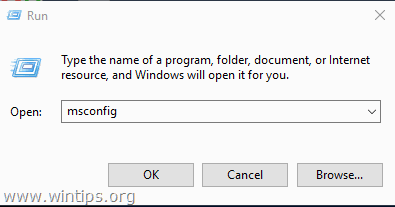
3. Klõpsake nuppu Saapad vahekaart ja seejärel kontrollige Turvaline käivitamine võimalus.
4. Klõpsake OK ja taaskäivitage teie arvuti.
Märkus: Kui olete töö lõpetanud, avage uuesti süsteemi konfiguratsiooni utiliit ja eemaldage märkeruut " Turvaline käivitamine ", et käivitada Windows normaalselt.
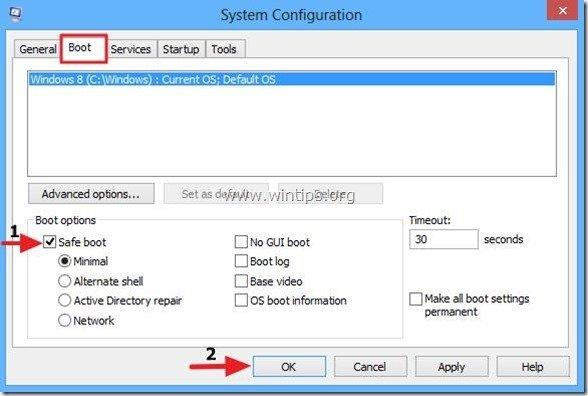
5. Vajutage samaaegselt Windows  + R klahvid, et avada kast Run (Käivita).
+ R klahvid, et avada kast Run (Käivita).
6. Tüüp rstrui ja vajutage OK avada süsteemi taastamine..
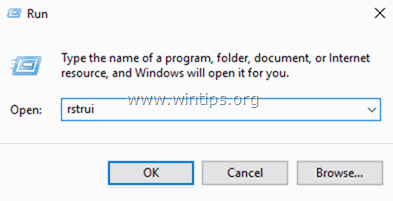
7. Press Järgmine esimesel ekraanil ja seejärel valige arvuti taastamiseks vanem taastamispunkt.
Meetod 2. Lülitage viirusetõrje/turvalisusprogramm välja või eemaldage see.
Järgmine meetod süsteemi taastamise vea 0x800700b7 vältimiseks on enne süsteemi taastamise taastamise käivitamist viirusetõrje/turvalisuse kaitse välja lülitada või see täielikult eemaldada.
Meetod 3. Süsteemi failide parandamine.
Mõnel juhul on süsteemi taastamise viga 0x800700b7 põhjustatud sellest, et Windowsi süsteemifailid on rikutud. Süsteemifailide parandamiseks:
1. Avage käsurea administraatorina. Selleks:
1. Kirjutage otsingukasti: cmd or käsurea
2. Klõpsake paremal hiireklõpsuga käsurea (tulemus) ja valige Käivita administraatorina .
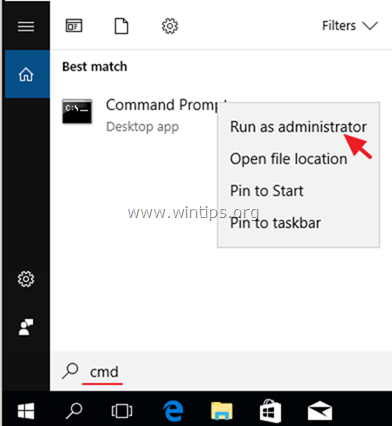
2. Sisestage käsureale järgmine käsk ja vajutage nuppu Sisestage:
- SFC /SCANNOW
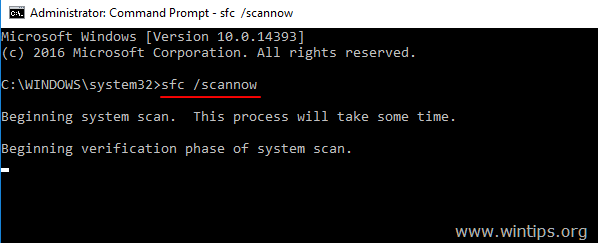
3. Kui SFC skaneerimine on lõpetatud, taaskäivitage teie arvuti.
4. Proovige uuesti süsteemi taastamist.
Meetod 4. Windowsi registri muutmine.
1. Vajutage samaaegselt Windows  + R klahvid, et avada käsukast.
+ R klahvid, et avada käsukast.
2. Tüüp regedit ja vajutage Sisesta .
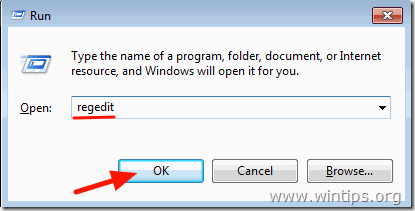
3. Navigeerige vasakul paanil sellele võtmele:
- HKEY_LOCAL_MACHINE\SOFTWARE\Microsoft\Windows NT\CurrentVersion\Schedule\TaskCache\Tree\Microsoft
4. Paremklõpsake paremal nupul ' Windows ' klahvi ja valige Eksport , et varundada võtme sisu juhuks, kui midagi läheb valesti.
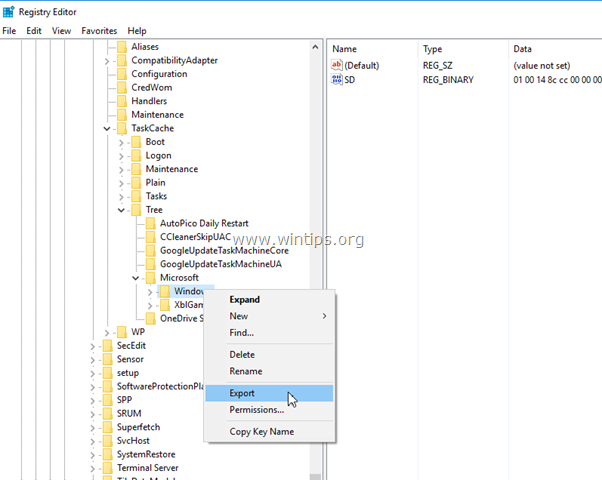
5. Sisestage eksporditava registri nimi (nt "RegistryBackup") võti ja Salvesta faili oma töölauale. 
6. Seejärel klõpsake paremal klahvil "Windows" ja valige Kustuta .
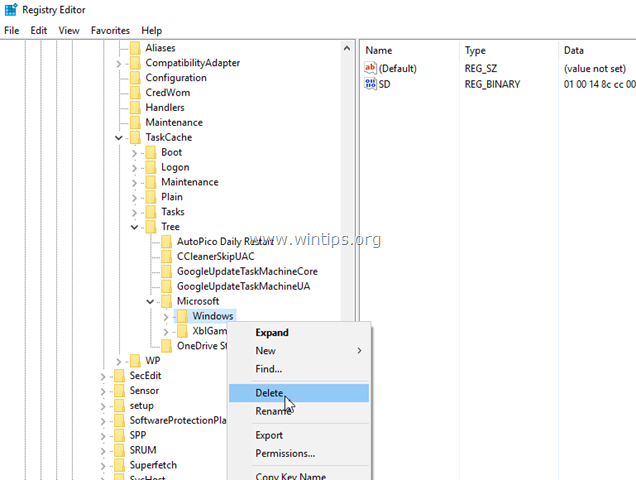
7. Sulgege registriredaktor ja Restart teie arvuti.
8. Pärast taaskäivitamist käivitage System Restore. Kui viga püsib, siis topeltklõpsake registri varukoopia failil, et taastada kustutatud registrivõti ja jätkake allpool oleva meetodiga-7.
Juhtum B. Kui te ei saa Windowsisse sisse logida (Windows ei saa käivitada).
Kui Windows ei saa käivituda, siis pead Sa oma arvutit käivitama Windowsi installatsioonimeediumilt*, et lahendada süsteemi taastamise vead Windows Recovery Environment (WinRE) abil.
Märkus: Kui sul ei ole Windowsi paigalduskandjat, siis võid (teisest töötavast arvutist) luua selle (vastavalt sinu Windowsi versioonile), kasutades Media Creation vahendit.
Meetod 5. Käivitage süsteemi taastamine WinRE-st.
1. Käivitage arvuti Windowsi paigaldusvahendilt.
2. Windows Language Setup ekraanil vajutage SHIFT + F10 käsureale juurdepääsuks või klõpsake Järgmine –> Arvuti parandamine -> Vigade kõrvaldamine -> Täiustatud valikud -> Käskkiri .
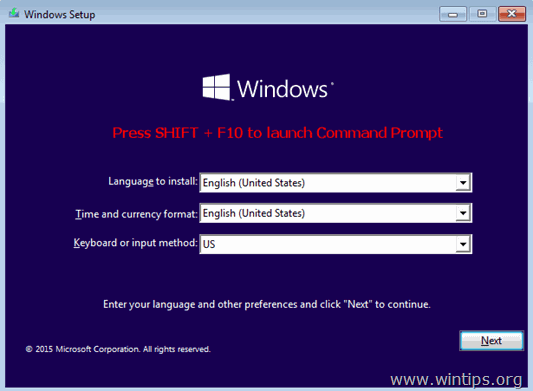
3. Sisestage käsureale järgmine käsk, et käivitada System Restore.
- rstrui
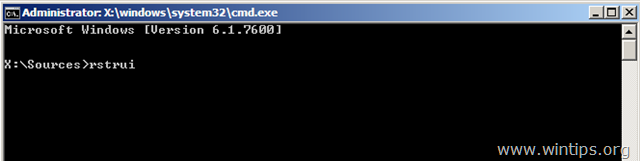
4. Proovige oma süsteemi taastada.
Meetod 6. Windowsi süsteemifailide parandamine Windows RE-st.
1. Käivitage arvuti Windowsi paigaldusvahendilt.
2. Windows Language Setup ekraanil vajutage SHIFT + F10 käsureale juurdepääsuks.
3. Andke käsureale järgmised käsud Windowsi kettatähe leidmiseks.
- diskpart list volume
4. Pane tähele Windowsi draivikirja. *
Windowsi maht on partitsioon, kuhu on installeeritud Windows ja tavaliselt on see suurim maht (GB).
nt. Selles näites on Windowsi draivi ketta tähis " D “.
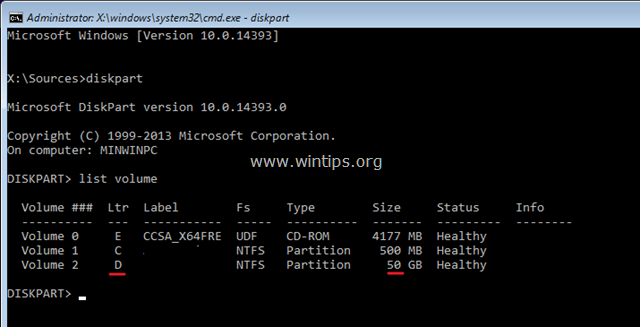
5. Tüüp väljumine et sulgeda DiskPart utiliit.
6. Windows'i failisüsteemi parandamiseks sisestage käsureale järgmine käsk:
- sfc /SCANNOW /OFFBOOTDIR=D:\ /OFFWINDIR=D:\windows
Märkus: Asendage täht " D " ülaltoodud käsu juures, vastavalt teie juhtumitele.
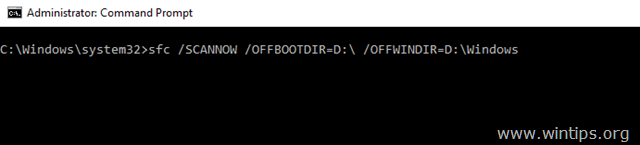
7. Kui SFC skaneerimine on lõpetatud, taaskäivitage teie arvuti.
8. Proovige uuesti süsteemi taastamist.
Meetod 7. Nimetage WindowsApps kaust ümber. *
* Märkus: See meetod kehtib ainult Windows 10 operatsioonisüsteemis.
1. Järgige ülaltoodud meetodi-6 samme 1-5, et käivitada WinRE-s Command Prompt ja leida Windowsi kettatäht.
2. Seejärel navigeerige Windowsi kettale, sisestades selle kettatähe (nt "D") ja vajutage nuppu Sisesta .
3. Järgmisena andke alljärgnev käsk (ja vajutage nuppu Sisesta ), et liikuda kausta "Program Files" juurde:
- cd Program Files
4. Andke järgmine käsk, et eemaldada WindowsApps kaust.
- attrib -h WindowsApps
5. Seejärel sisestage järgmine käsk, et nimetada ümber WindowsApps kaust.
- ren WindowsApps WindowsApps.BAK

6. Tüüp rstrui et käivitada System Restore ja proovida süsteemi uuesti taastada.
See on kõik! Andke mulle teada, kas see juhend on teid aidanud, jättes oma kommentaari selle kohta, milline meetod on teie jaoks töötanud. Palun meeldige ja jagage seda juhendit, et aidata teisi.

Andy Davis
Süsteemiadministraatori ajaveeb Windowsi kohta





